Смяна на WordPress парола през MySQL.
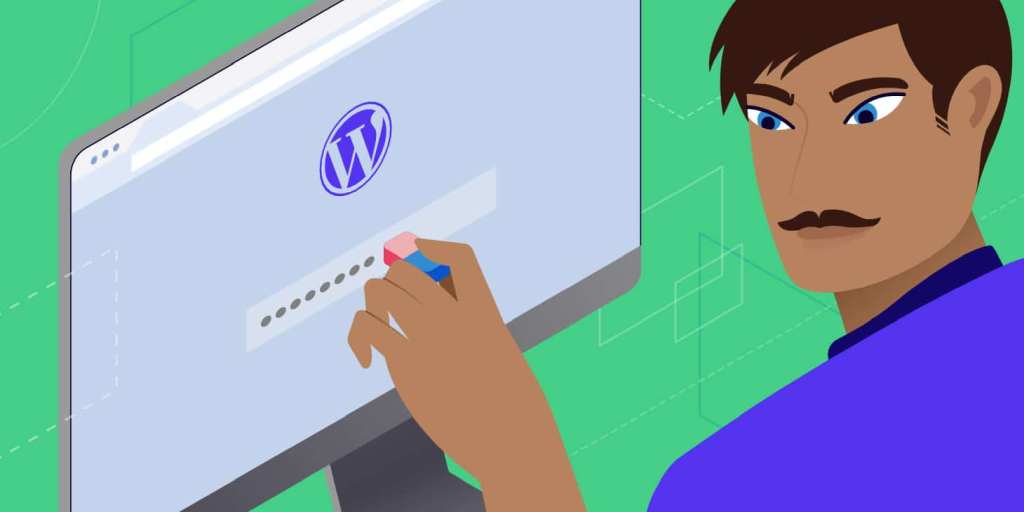
Ако забравите администраторската парола за вашия WordPress сайт, може да се наложи да я нулирате. Въпреки че обикновено нулирането на паролата може да се извърши от WordPress , това не е от голяма полза, ако причината да я промените е, че не знаете старата. В тази статия ще разгледаме как да промените паролата за WordPress директно чрез mysql.
Командният ред на MySQL е текстов интерфейс, който ви позволява да взаимодействате директно със сървъра на вашата база данни MySQL. Чрез този интерфейс можете да изпълнявате SQL заявки, да управлявате бази данни и таблици и да извършвате множество административни задачи само с няколко команди.
🧰 Необходими условия
За да изпълниш тази процедура, трябва да имаш:
- Достъп до сървъра, на който работи WordPress;
- Администраторски достъп до базата данни (напр. чрез
mysqlилиphpMyAdmin); - Знание за името на базата данни и на потребителя, чиято парола ще сменяш.
📦 Примерен случай: WordPress в Docker
Ако използваш WordPress чрез Docker и docker-compose, обикновено имаш два контейнера:
- един за WordPress (
wordpress_app) - един за MySQL/MariaDB (
wordpress_db)
📝 Стъпки за смяна на паролата
🔹 Стъпка 1: Влез в MySQL контейнера
Изпълни следната команда в терминала на сървъра:
docker exec -it wordpress_db mysql -u root -p
🔐 Ще бъдеш подканен да въведеш паролата на root потребителя за MySQL. Това е
MYSQL_ROOT_PASSWORD, зададена в твояdocker-compose.ymlфайл (напримерexamplepass).
🔹 Стъпка 2: Избери базата данни
След като влезеш успешно в MySQL, избери базата данни, която се използва от WordPress. По подразбиране това е wordpress:
USE wordpress;
🔹 Стъпка 3: Покажи списък с потребители
Можеш да видиш всички потребители и техните ID, за да се увериш, че променяш правилния:
SELECT ID, user_login FROM wp_users;
📌 Таблицата може да се казва и
wp123_users, ако си използвал персонализиран префикс. Провери сSHOW TABLES;, ако не си сигурен.
🔹 Стъпка 4: Промени паролата
Замени "nova_parola" с желаната нова парола и "admin" с потребителското име на акаунта, който искаш да промениш:
UPDATE wp_users SET user_pass = MD5('nova_parola') WHERE user_login = 'admin';
⚠️ WordPress криптира паролите с
MD5(в старите версии), затова трябва ръчно да я зададеш така, за да бъде разпозната.
🔹 Стъпка 5: Излез от MySQL
EXIT;
✅ Готово!
Сега можеш да се логнеш в WordPress с:
- Потребителско име: admin
- Нова парола: nova_parola
📦 WordPress без Docker
🔹Влезте в сървъра си чрез SSH
🔹Използвайте следната команда, след което въведете паролата за базата данни, когато бъдете подканени.
mysql -u root -pИзберете вашата WP база данни, като изпълните следната SQL заявка в командния ред:
USE your_wordpress_database;Заменете your_wordpress_database с името на вашата база данни.
Изпълнете следната заявка, за да промените паролата си:
UPDATE wp_users SET user_pass = MD5('new_password') WHERE user_login = 'your_admin_username';
🛡️ Препоръки за сигурност
- Веднага смени паролата през WordPress профила си след вход, за да използваш по-сигурен хеш (WordPress използва
bcryptпри промяна през уеб). - Не използвай слаби пароли – винаги избирай силни и трудни за отгатване комбинации.
- Активирай SMTP или друг имейл plugin, за да можеш да възстановяваш пароли по имейл в бъдеще.

